Linux 服务配置实践之NTP时间同步与SSH免密登录
1. 配置ntp时间服务器,确保客户端主机和服务端主机同步时间。
2. 配置ssh免密登录,能够实现客户端主机通过服务器端的redhat账户进行基于公钥验证方式的远程连接。
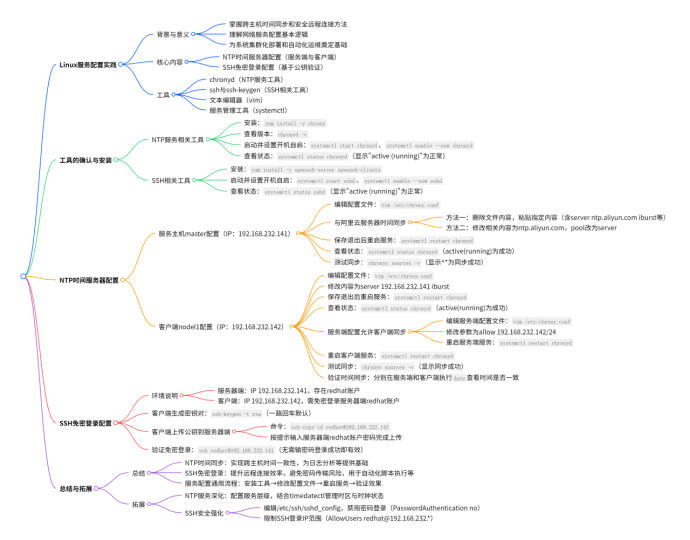
一、背景、核心以及工具
作业背景与意义:
本次是 Linux 服务配置基础实践作业,聚焦 NTP 时间服务器搭建与 SSH 免密登录配置,通过实操掌握跨主机时间同步和安全远程连接的实现方法,理解网络服务配置的基本逻辑,为系统集群化部署和自动化运维奠定基础。
核心内容:
依次讲解 NTP 时间服务器的配置(含服务端与客户端)、SSH 基于公钥验证的免密登录配置,并附具体操作步骤与验证方法。
工具:
Linux 系统自带的chronyd(NTP 服务工具)、ssh与ssh-keygen(SSH 相关工具)、文本编辑器(vim)、服务管理工具(systemctl)。
二、工具的确认与安装
(一)NTP 服务相关工具
Linux 系统通常默认预装chronyd(RHEL/CentOS 8 及以上版本默认 NTP 服务工具),若未安装,可通过以下命令安装:
# 安装chronyd服务 [root@master ~]# yum install -y chrony # 查看版本 [root@master ~]# chronyd -v 启动并设置开机自启服务: # 启动chronyd服务并设置开机自启 [root@master ~]# systemctl start chronyd [root@master ~]# systemctl enable --now chronyd # 设置开机启动 # 查看服务状态 [root@master ~]# systemctl status chronyd # 显示"active (running)"即为正常
(二)SSH 相关工具
SSH 工具通常系统默认预装,若未安装,可通过以下命令安装:
# 安装openssh-server(服务端)和openssh-clients(客户端) [root@master ~]# yum install -y openssh-server openssh-clients # 启动sshd服务并设置开机自启 [root@master ~]# systemctl start sshd [root@master ~]# systemctl enable --now sshd # 查看服务状态 [root@master ~]# systemctl status sshd # 显示"active (running)"即为正常
三、具体操作步骤
(一)配置 NTP 时间服务器,确保客户端主机(nodel1)能和服务主机(master)同步时间
1. 服务主机master配置(IP:192.168.232.141)
① 编辑 NTP 配置文件:
[root@master ~]# vim /etc/chrony.conf
![]()
②与阿里云服务器时间同步:(方法一:将文件里面的内容删除后,将下面文字粘贴进去)
server ntp.aliyun.com iburst stratumweight 0 driftfile /var/lib/chrony/drift rtcsync makestep 10 3 bindcmdaddress 127.0.0.1 bindcmdaddress ::1 keyfile /etc/chrony.keys commandkey 1 generatecommandkey logchange 0.5 logdir /var/log/chrony
方法二:将红色方框里的文字修改为ntp.aliyun.com,pool改为server
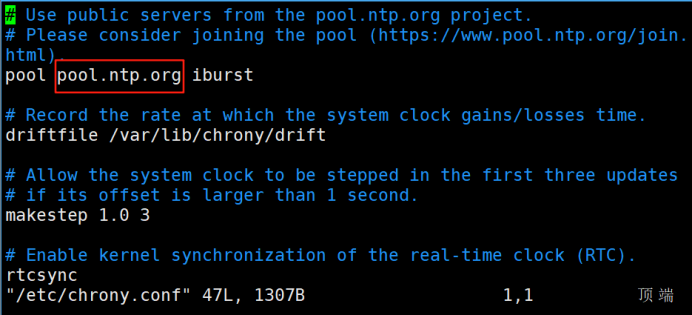
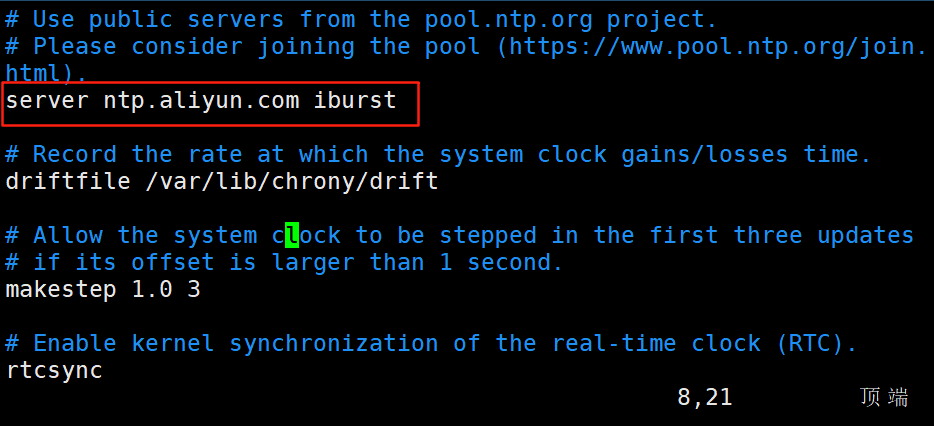
③保存并退出。
④重启服务:

查看状态:
![]()
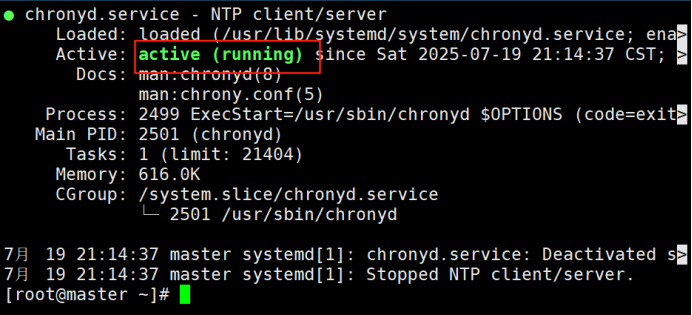
若状态为active(running)即为运行成功。
⑤做测试,看是否能同步到阿里云的时间服务器:
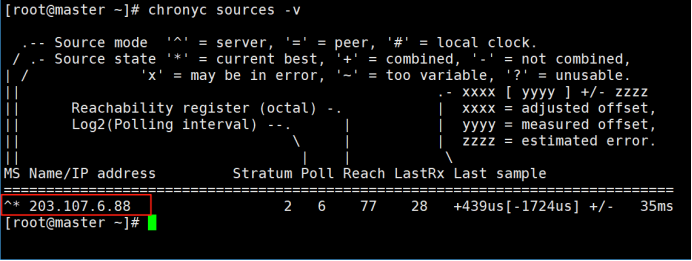
注意看红框里的内容,若为^*则已经同步成功,若为^?则表示还未同步成功,只需要一直刷新此条命令即可,到显示^*即可。
2. 客户端nodel1配置(IP:192.168.232.142)
① 编辑 NTP 配置文件:
[root@nodel1 ~]# vim /etc/chrony.conf

②将红色区域修改为server 192.168.232.141 iburst
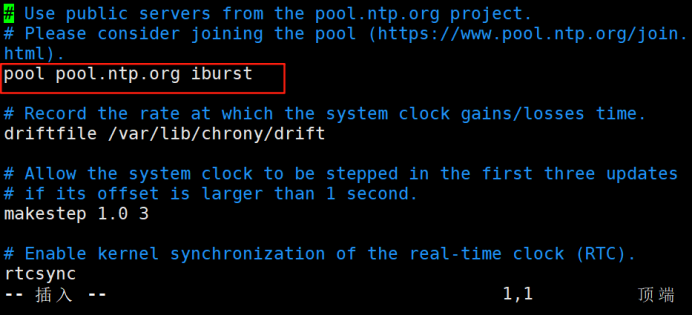
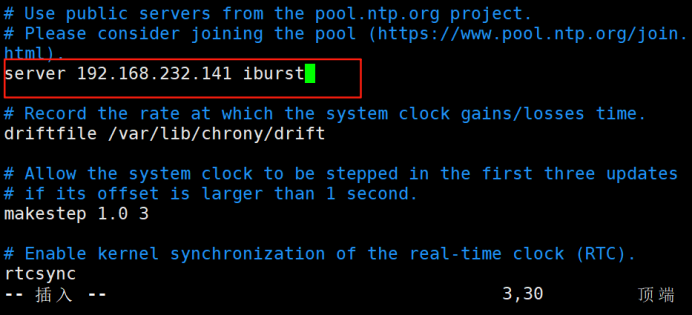
③保存并退出。
④重启服务:

查看状态:
![]()
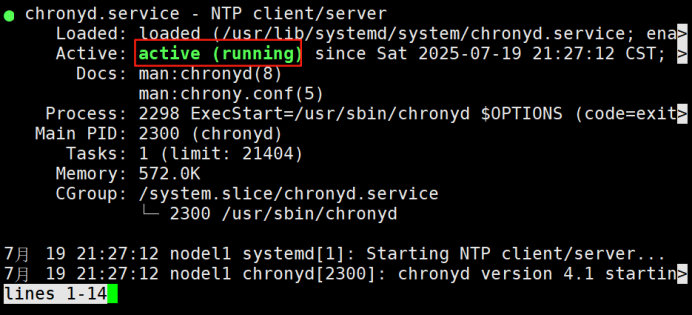
若状态为active(running)即为运行成功。
⑤做测试,看是否能同步到服务器主机:
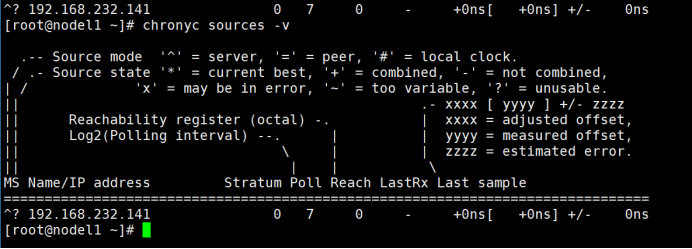
显然是不可以的,那是因为我们缺少了一个参数,接下来看第⑥步。
⑥修改服务端配置,允许客户端同步:
![]()
找到下图这行参数:
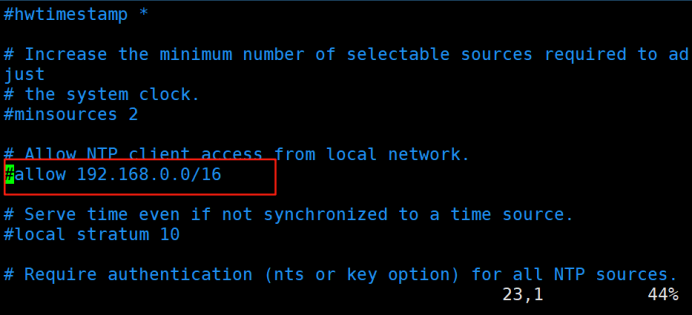
并将其修改为:
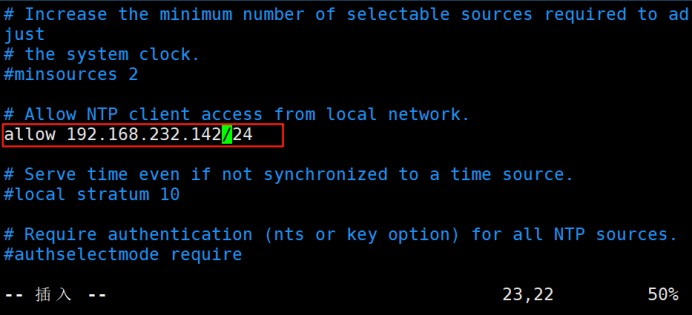
保存并退出。
⑦ 重启服务端chronyd服务使配置生效:
[root@master ~]# systemctl restart chronyd

⑧ 重启客户端chronyd 服务:
[root@nodel1 ~]# systemctl restart chronyd

⑨再次做测试,看是否能同步到服务器主机:
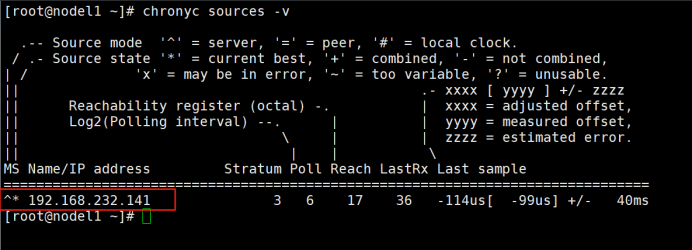
此次成功。
⑩ 验证时间同步:
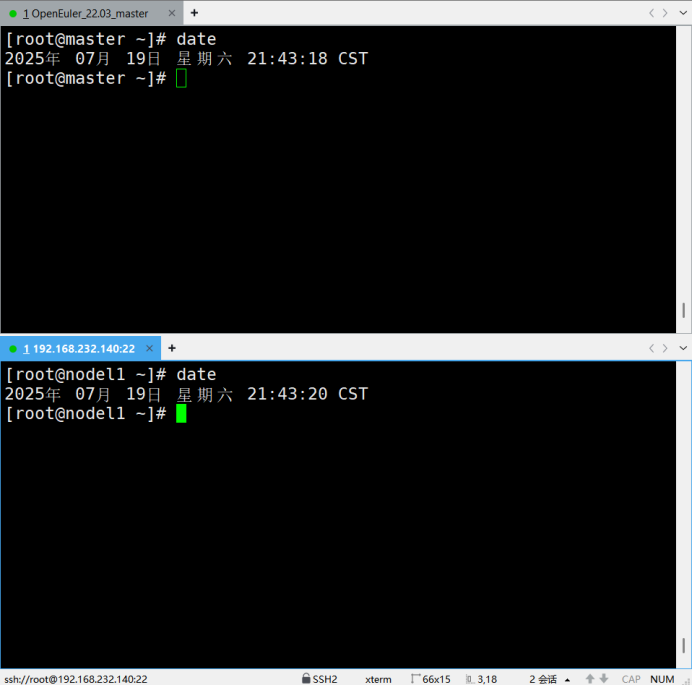
(二)配置 SSH 免密登录,实现客户端主机通过服务器端的 redhat 账户进行基于公钥验证方式的远程连接
1. 环境说明
服务器端:IP 192.168.232.141,存在用户redhat,不存在的话先创建即可。
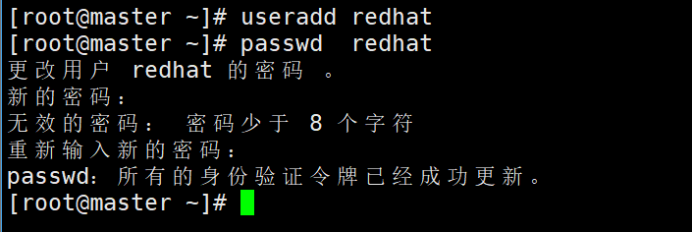

客户端:IP 192.168.232.142,需免密登录服务器端的redhat账户
2. 客户端生成密钥对
① 在客户端执行以下命令生成 SSH 密钥对(一路回车默认即可):
[root@nodel1 ~]# ssh-keygen -t rsa
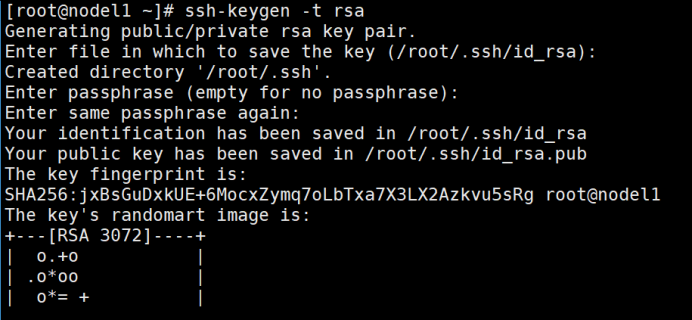

密钥对默认生成在~/.ssh/目录下,其中id_rsa为私钥,id_rsa.pub为公钥。
3. 客户端上传公钥到服务器端
① 使用ssh-copy-id命令将公钥复制到服务器端的redhat账户:
[root@nodel1 ~]# ssh-copy-id redhat@192.168.232.141
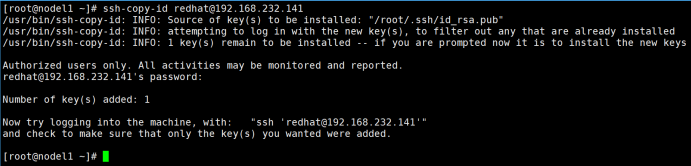
如出现Are you sure you want to continue connecting (yes/no/[fingerprint])?,直接输入yes然后回车输入密码即可。
② 按提示输入服务器端redhat账户的密码,完成公钥上传。
4. 验证免密登录
① 在客户端直接登录服务器端的redhat账户,无需输入密码即表示成功:
[root@nodel1 ~]# ssh redhat@192.168.232.141
成功登录后将直接进入服务器端redhat账户的命令行界面。
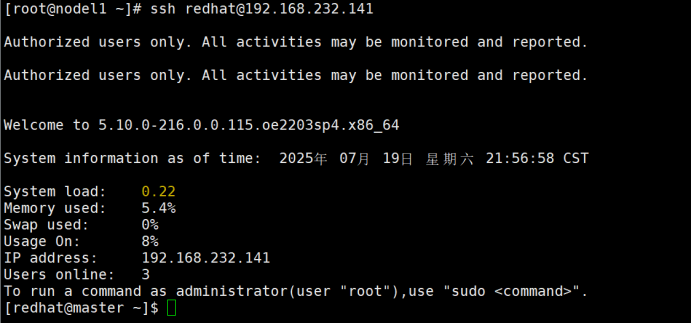
四、总结与拓展
(一)总结:服务配置的核心价值
本次作业通过实操掌握了两种关键 Linux 服务的配置:
NTP 时间同步通过chronyd服务实现跨主机时间一致性,是日志分析、分布式任务调度等场景的基础;
SSH 免密登录基于公钥验证机制,既提升了远程连接效率,又避免了密码传输的安全风险,是自动化脚本执行、集群管理的必备配置。
同时,理解了服务配置的通用流程:安装工具→修改配置文件→重启服务→验证效果,以及权限、网络连通性等因素对服务的影响。
(二)拓展:进阶学习方向
1. NTP 服务深化:
配置 NTP 服务层级(stratum),实现多级时间同步架构;
结合timedatectl命令管理系统时区与时钟状态。
2. SSH 安全强化:
编辑/etc/ssh/sshd_config,禁用密码登录(PasswordAuthentication no),仅允许公钥验证;
限制 SSH 登录的 IP 范围(AllowUsers redhat@192.168.232.*),增强安全性。
通过持续练习,可逐步掌握复杂网络服务的配置逻辑,提升 Linux 系统管理能力。
以上就是Linux 服务配置实践:NTP 时间同步与 SSH 免密登录(第二次作业)的详细内容,更多相关资料请阅读主机测评网其它文章!
本文由主机测评网发布,不代表主机测评网立场,转载联系作者并注明出处:https://zhuji.jb51.net/linux/8678.html

